วิธีทำให้วิดีโอช้าลงบน iPhone อย่างง่ายดาย & รวดเร็วด้วยโซลูชั่นที่ดีที่สุด
คุณเคยดูแกรมมี่ของศิลปินที่คุณชื่นชอบและเห็นพวกเขาเหยียบ GlamBot หรือไม่? พวกเราส่วนใหญ่เห็นแล้วว่าเครื่องนี้สวยงามเพียงใดภายในเวลาไม่ถึงวินาทีหลังจากถ่ายภาพการเคลื่อนไหวสองสามภาพและตั้งค่าให้เป็นภาพช้า น่าเสียดายที่ไม่ใช่ทุกคนที่มีเงินพอจะเล่นแกรมมี่และถ่ายวิดีโอสโลว์โมชั่นกับ GlamBot ได้ แต่ถ้าคุณเป็นคนดัง นั่นเป็นวิธีที่จะลองใช้ดู อย่าเศร้าไปเลยถ้าคุณใช้ Glambot ไม่ได้ เพราะคุณยังสามารถถ่ายและทำสโลว์โมชั่นบน iPhone ของคุณด้วยคุณภาพสูง คุณพร้อมที่จะยิงและเรียนรู้หรือไม่ วิธีทำให้วิดีโอช้าลงบน iPhone ที่ดูน่าประทับใจราวกับเครื่องที่เราพูดถึง? บทความนี้เหมาะสำหรับคุณ

ส่วนที่ 1 วิธีทำให้วิดีโอช้าลงบน iPhone ด้วย 3 แอพควบคุมความเร็วที่ดีที่สุด
iMovie
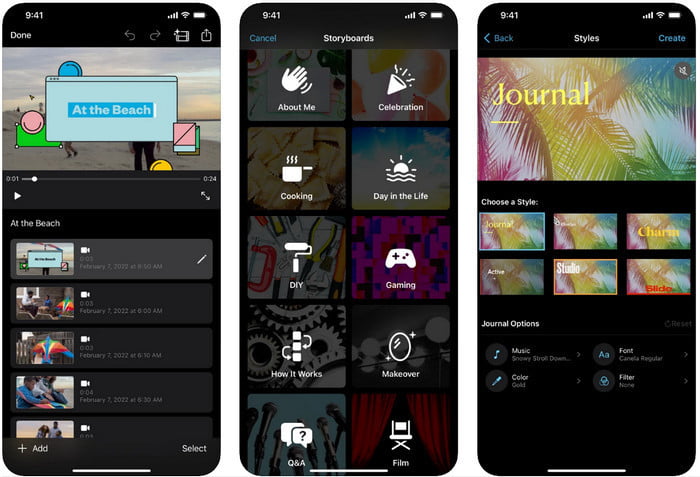
ขั้นตอนที่ 1. แตะ iMovie บนหน้าจอเพื่อเปิดแอป จากนั้นแตะไอคอนเครื่องหมายบวกบนหน้าจอของคุณ หน้าต่างใหม่จะแสดงบนหน้าจอของคุณ ให้คุณมีตัวเลือกสองชุด แต่คลิก ภาพยนตร์.
ขั้นตอนที่ 2. เลือกวิดีโอในรายการที่จะแสดงบนหน้าจอของคุณและคลิก สร้างภาพยนตร์ เพื่อดำเนินการต่อ. หลังจากที่คุณอัปโหลดแล้ว ให้คลิกที่ นาฬิกาเหมือน เพื่อเปลี่ยนความเร็วของวิดีโอ และลากตัวเลื่อนไปทางซ้ายเพื่อทำให้วิดีโอช้าลง
ขั้นตอนที่ 3. หลังจากคุณแก้ไขความเร็วของวิดีโอเสร็จแล้ว ให้คลิก เสร็จแล้วแล้ว ส่งออก เพื่อบันทึกไว้ในไดรเวอร์อุปกรณ์ของคุณ
โปรแกรมตัดต่อวิดีโอช้าเร็ว
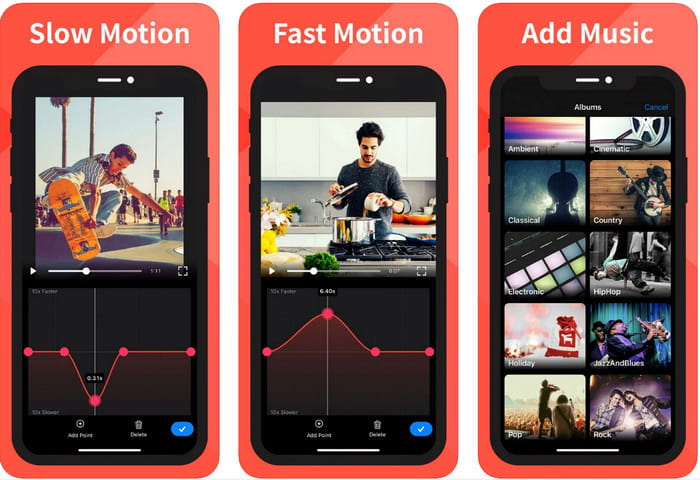
โปรแกรมตัดต่อวิดีโอช้าเร็ว ไม่ดีเท่ากับ iMovie ที่ทำให้วิดีโอดูน่าทึ่ง แต่แอปนี้สามารถทำให้วิดีโอช้าลงบน iPhone ได้อย่างง่ายดาย เนื่องจากตัวแก้ไขความเร็วแบบมัลติฟังก์ชั่น ไม่มีอะไรมากที่แอปนี้ทำไม่ได้ โดยเฉพาะการเพิ่มความเร็ว แม้ว่าวิดีโอในแนวตั้งหรือแนวนอนก็ทำงานได้สองวิธี ดังนั้น การเรียนรู้วิธีใช้แอปนี้จึงไม่ใช่เรื่องยากเมื่อเทียบกับตัวควบคุมความเร็วอื่นๆ ที่คุณสามารถดาวน์โหลดได้บนอุปกรณ์ของคุณ อย่างไรก็ตาม เพื่อให้สามารถใช้แอปบน iOS ได้ คุณต้องชำระค่าสมัคร แต่มีช่วงทดลองใช้ฟรี 3 วัน แต่ด้วยการทดลองใช้นั้น จะมีโฆษณาอยู่ทุกที่ ในการใช้แอพ คุณสามารถทำตามขั้นตอนด้านล่าง
ขั้นตอนที่ 1. ดาวน์โหลดแอป จากนั้นเปิดบน iOS ของคุณ แตะ อนุญาตการเข้าถึง เพื่อให้แอปเข้าถึงรูปภาพของคุณ
ขั้นตอนที่ 2. เลือกวิดีโอบนอุปกรณ์ของคุณแล้วแตะ แสดงที่เลือก; แตะ วิดีโอทั้งหมด เพื่อดูวิดีโอที่คุณอัปโหลดแล้วแตะ เลือก.
ไม่จำเป็น: คุณสามารถตัดแต่งและตัดวิดีโอตามความชอบของคุณแล้วลาก เล่นหัว ตามความยาวที่ต้องการ แต่ถ้าไม่อยากเล็มหรือตัด ก็แตะ ข้ามแต่ tap ต่อไป หากคุณแก้ไข
ขั้นตอนที่ 4. แตะไฟล์ ความเร็ว ปุ่มปรับความเร็วแต่ละระดับตามที่คุณต้องการและ ลากลง เพื่อทำให้วิดีโอช้าลง จำไว้ว่าในทุกจุดที่คุณลาก ส่วนใดส่วนหนึ่งจะช้าลงและไม่ใช่ทั้งวิดีโอ แตะ ตรวจสอบและบันทึก เพื่อส่งออกวิดีโอที่คุณเปลี่ยนความเร็ว
สโลว์โมชั่น: สร้างวิดีโอสโลว์โมชั่น
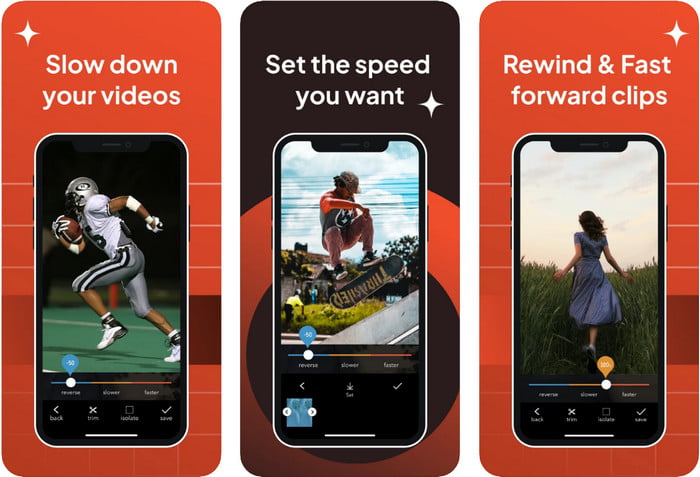
สโลว์โมชั่น: ทำสโลว์โมชั่น เป็นแอพเฉพาะอื่นที่คุณสามารถดาวน์โหลดได้บน iOS ของคุณได้ฟรี แต่มีการซื้อในแอพ เช่นเดียวกับโปรแกรมตัดต่อวิดีโอสโลว์ฟาสต์โมชั่น คุณจะต้องสมัครรับข้อมูลก่อนจึงจะสามารถใช้เต็มประสิทธิภาพได้ แม้ว่าคุณจะยังคงต้องสมัครใช้บริการ แต่ก็คุ้มค่าและไม่เสียค่าใช้จ่ายมากเกินไป ในการเปลี่ยนความเร็วในการเล่นวิดีโอ เราจะเห็นว่าเครื่องมือนี้ตรงจุดในงานประเภทนี้ หากต้องการทราบข้อมูลเพิ่มเติมเกี่ยวกับวิธีทำให้วิดีโอช้าลงบน iPhone คุณสามารถอ่านบทช่วยสอนด้านล่าง
ขั้นตอนที่ 1. ในการดาวน์โหลดแอป คุณสามารถเข้าถึงได้จาก Appstore แล้วดาวน์โหลด จากนั้นเปิดแอปเพื่อเริ่มทำให้วิดีโอของคุณช้าลง
ขั้นตอนที่ 2. แตะ ห้องสมุดเลือกวิดีโอที่คุณต้องการเปลี่ยนความเร็วในการเล่น แตะ เลือก เพื่อเริ่มต้น.
ขั้นตอนที่ 3. ลาก ตัวเลื่อน ไปทางซ้ายเพื่อให้ช้า คลิก บันทึก หากคุณพอใจกับความเร็ว
ส่วนที่ 2 ด้านบนของตัวควบคุมความเร็ววิดีโอบรรทัดที่พร้อมใช้งานบน Windows และ Mac
FVC Video Converter Ultimate มีตัวควบคุมความเร็วที่ดีที่สุดที่คุณต้องใช้ในร้านวิดีโอของคุณบน Windows และ Mac ด้วยคุณสมบัติเฉพาะตัวในการเร่งความเร็ววิดีโอ หากเรากำลังจะเปรียบเทียบกับแอปพลิเคชั่นอื่นที่เรากล่าวถึงในที่นี้ มีช่องว่างขนาดใหญ่ระหว่างตัวควบคุมความเร็วที่ดีและสุดยอด เนื่องจากการสนับสนุนที่จำกัดในระบบปฏิบัติการ คุณจึงไม่สามารถดาวน์โหลดซอฟต์แวร์บน iOS ได้เนื่องจากไม่ได้รับการสนับสนุน อย่างไรก็ตาม ก็ยังถือว่าเป็นซอฟต์แวร์แบบครบวงจรที่สามารถแก้ไขปัญหาภาพและเสียงของคุณได้ ดังนั้น หากต้องการเรียนรู้วิธีสร้างวิดีโอแบบสโลว์โมชั่นบน iPhone หลังจากบันทึก คุณต้องทำตามและอ่านบทช่วยสอนที่เราเพิ่มในตอนต่อไป
ขั้นตอนที่ 1. ในการรับซอฟต์แวร์ควบคุมความเร็วขั้นสูงสุดนี้บนเดสก์ท็อปของคุณ คุณต้องคลิกปุ่มดาวน์โหลดและเลือกว่าคุณกำลังใช้ Windows หรือ Mac หลังจากนั้น คลิกไฟล์ที่คุณดาวน์โหลดเพื่อติดตั้งและเปิดใช้
ดาวน์โหลดฟรีสำหรับ Windows 7 หรือใหม่กว่าดาวน์โหลดอย่างปลอดภัย
ดาวน์โหลดฟรีสำหรับ MacOS 10.7 หรือใหม่กว่าดาวน์โหลดอย่างปลอดภัย
ขั้นตอนที่ 2. ไปและเปิด กล่องเครื่องมือ ของเครื่องมือนี้เพื่อเข้าถึง ตัวควบคุมความเร็ววิดีโอ ที่นี่.
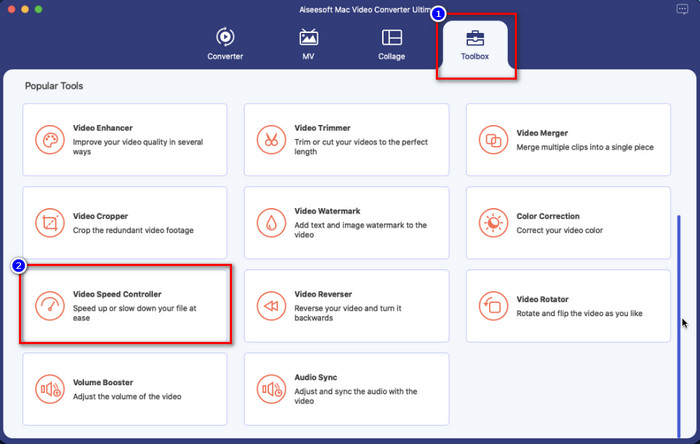
ขั้นตอนที่ 3. คลิก บวก ไอคอน และโฟลเดอร์ไฟล์จะแสดงบนหน้าจอของคุณ มองหาวิดีโอที่คุณต้องการอัปโหลด คลิก ไฟล์แล้วกด เปิด.
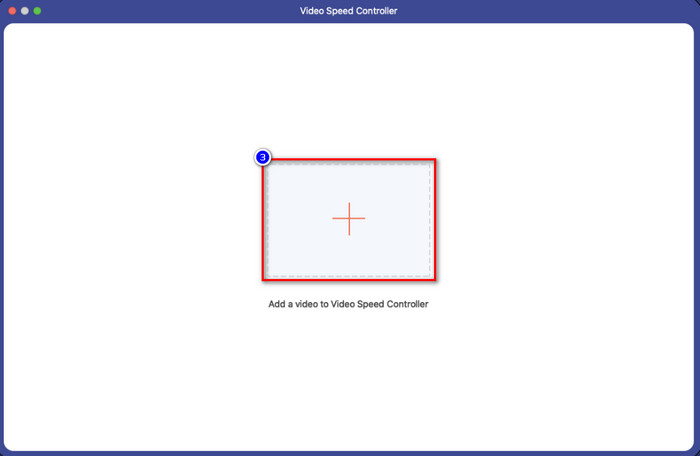
ขั้นตอนที่ 4. ตอนนี้คุณสามารถเลือกสโลว์โมชั่นที่ต้องการใช้กับวิดีโอของคุณได้ในพื้นที่นี้ ทดสอบพวกเขาทั้งหมดเพื่อดูว่านั่นคือความเร็วในการเล่นที่คุณต้องการในวิดีโอที่คุณเลือกไว้ก่อนหน้านี้หรือไม่
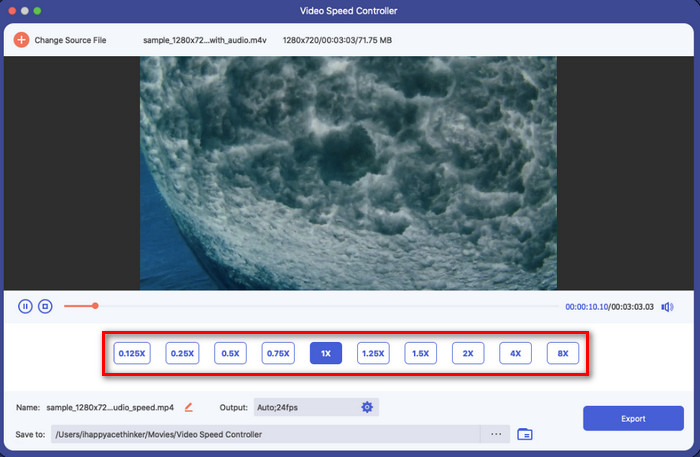
ขั้นตอนที่ 5. สุดท้ายนี้ คุณสามารถบันทึกการเปลี่ยนแปลงที่คุณใช้กับวิดีโอได้โดยคลิก ส่งออก ปุ่ม. หลังจากส่งออก โฟลเดอร์จะแสดงบนหน้าจอของคุณพร้อมกับวิดีโอที่ช้าลงที่คุณส่งออก
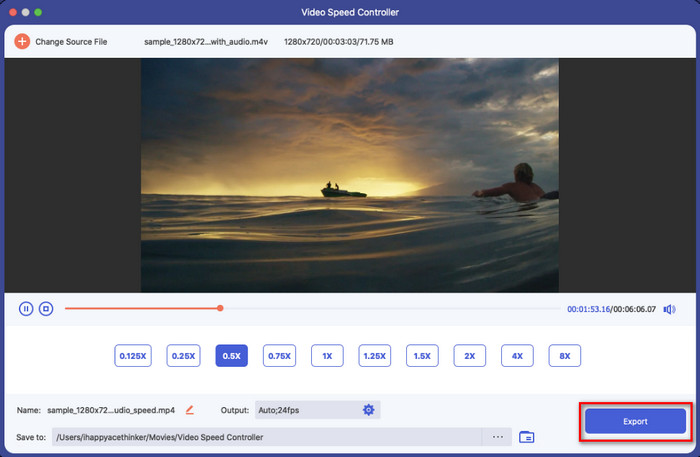
ส่วนที่ 3 คำถามที่พบบ่อยเกี่ยวกับวิธีทำให้วิดีโอช้าลงบน iPhone
การทำให้วิดีโอช้าลงจะส่งผลต่อคุณภาพหรือไม่
เนื่องจากการเปลี่ยนการเล่นวิดีโอ การเปลี่ยนแปลงบางอย่างอาจเกิดขึ้นในวิดีโอเมื่อคุณเปลี่ยนความเร็วจริงเป็นเอฟเฟกต์สโลว์โมชั่น แต่ถ้าคุณใช้เอฟเฟกต์แบบสโลว์โมชั่นกับวิดีโอ เราสามารถรับรองได้ว่าวิดีโอจะไม่ลดคุณภาพ ดังนั้นอย่าใช้มากเกินไป
เหตุใดวิดีโอของฉันจึงพร่ามัวหลังจากใช้สโลว์โมชั่น
กรณีเช่นนี้มักจะเกิดขึ้นหากเครื่องมือที่คุณเลือกไม่รองรับการส่งออกวิดีโอคุณภาพสูง แต่เครื่องมือฟรีบางตัวช่วยให้ใส่เอฟเฟกต์สโลว์โมชั่นได้โดยไม่มีข้อจำกัดด้านคุณภาพ เช่นเดียวกับที่คุณจะได้รับจาก FVC Video Converter Ultimate เมื่อคุณลดความเร็วของวิดีโอที่นี่ วิดีโอที่คุณอัปโหลดจะมีคุณภาพสูงเหมือนเดิม
เหตุใดจึงมีลายน้ำหลังจากที่ฉันส่งออกวิดีโอใน slow-mo
หากคุณใช้แอปเวอร์ชันฟรีเพื่อสโลว์โมชั่นวิดีโอ มีโอกาสที่เมื่อคุณส่งออกวิดีโอ วิดีโอนั้นจะทิ้งลายน้ำไว้ ดังนั้น จึงต้องอ่านข้อมูลเกี่ยวกับซอฟต์แวร์ที่คุณเลือก และดูว่าจะมีลายน้ำบนวิดีโอหรือไม่ หากคุณต้องการจะส่งออก
สรุป
หากคุณต้องการถ่ายเหมือนคนดังในแกรมมี่ การใช้อุปกรณ์ iOS ของคุณช่วยได้ และด้วยบทช่วยสอน เราทำให้การเรียนรู้วิธีทำให้วิดีโอบน iPhone ช้าลงเป็นไปได้และง่ายดาย ด้วยแอปนี้ เราเลือกความมั่นใจในการทำงานแบบมือโปรสำหรับทุกคนที่รักการเพิ่มเอฟเฟกต์สโลว์โมชั่น แม้ว่าแอพจะยอดเยี่ยม แต่เราก็ยังซ่อนไม่ได้ว่า FVC Video Converter Ultimate เหนือกว่ามาตรฐานทั้งหมดบน ทำให้ความเร็ววิดีโอช้าลง. หากคุณต้องการมีและใช้เครื่องมือ คุณสามารถอ่านคำแนะนำที่เราเพิ่มไว้ในส่วนที่ 2 และดาวน์โหลด



 Video Converter Ultimate
Video Converter Ultimate บันทึกหน้าจอ
บันทึกหน้าจอ



